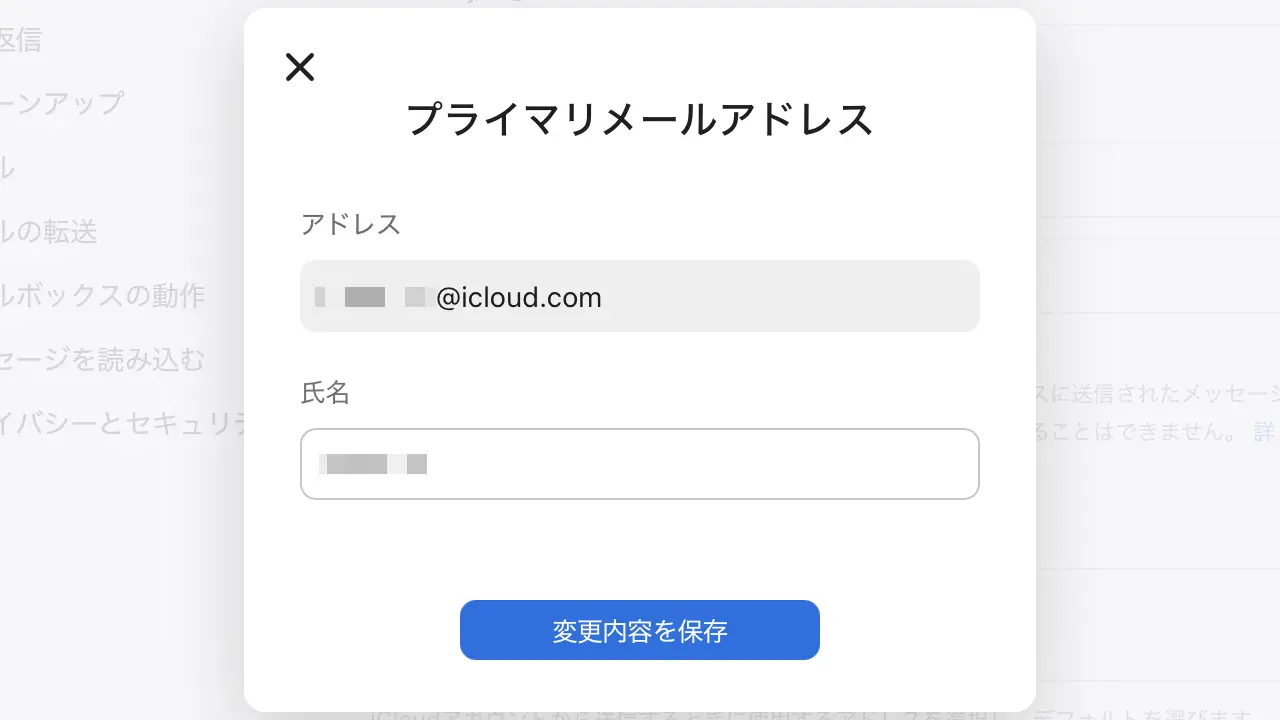Macのメールアプリから送信するEメールの【差出人名】を変更する場合はメールアプリから変更できますが、プリセットされた“@icloud.com”と後から追加した別のメールアドレスではやり方が異なります。
“@icloud.com”と“それ以外”
一般的にEメールの差出人名はメールアプリごとに設定します。
Macのメールアプリもメールアプリの設定より変更できるようになっていますが、“@icloud.com”のメールアドレスに関してはWebブラウザでicloud.comが表示され、そこから変更するようになっています。
それ以外の自分で追加したメールアドレスはメールアプリの設定から変更します。
ちなみに、受信するデバイスやアプリによっては、電話帳に設定された名前を引用することがあり、この場合は送信側が設定した差出人名は無視されます。
差出人名を変更する手順
メールアプリを起動しメニューバーよりメール>設定をクリックします。
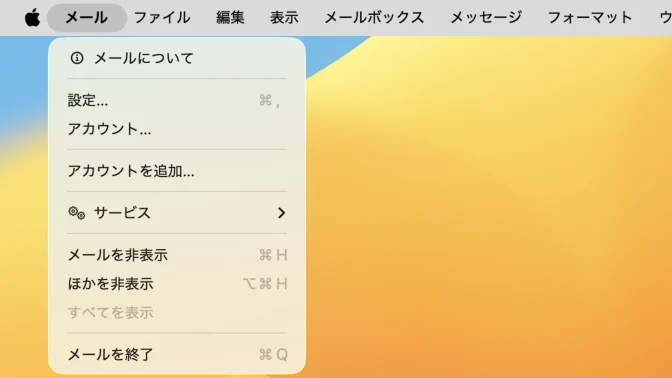
“@icloud.com”の場合
設定のアカウント>iCloud>アカウント情報よりメールアドレス>メールアドレスを編集をクリックします。
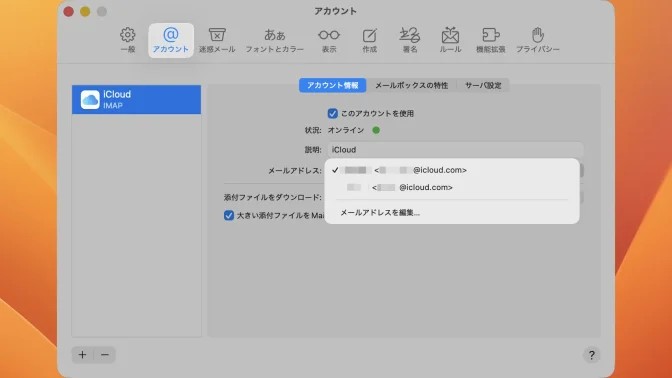
WebブラウザにiCloudメールが表示されたらプライマリメールアドレス/エイリアスをクリックします。
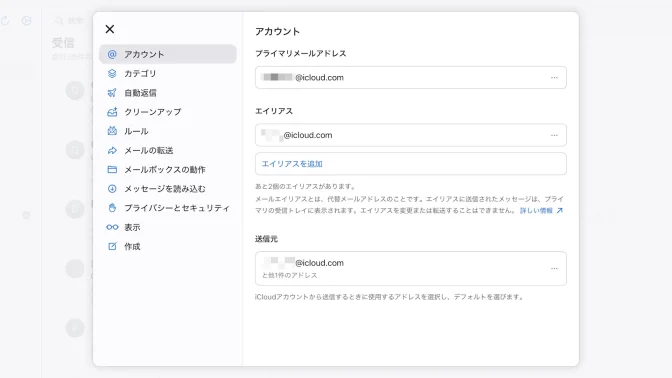
プライマリメールアドレス/エイリアスより氏名を変更し変更内容を保存をクリックします。
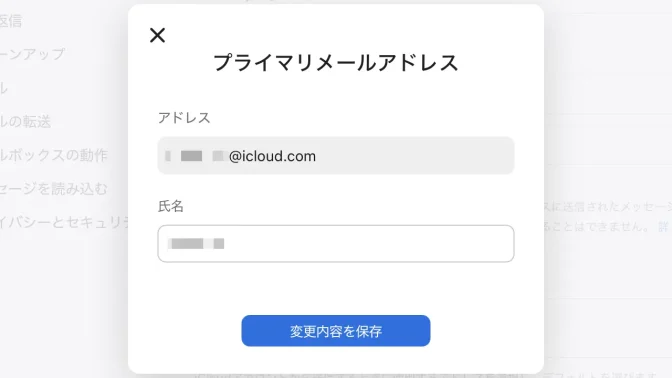
“@icloud.com”のやり方は以上です。
その他のメールアドレスの場合
設定のアカウント>任意のメールアドレス>アカウント情報よりメールアドレス>メールアドレスを編集をクリックします。
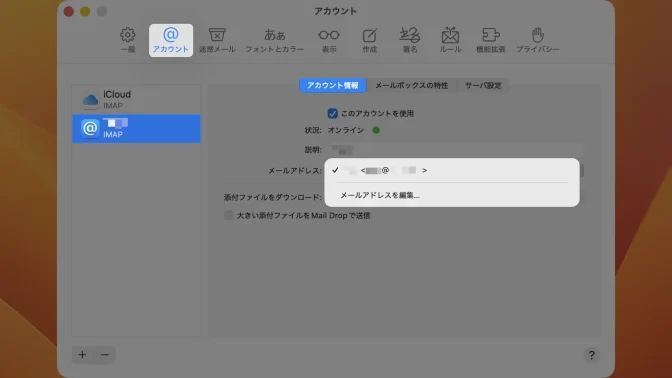
編集より氏名を2回クリックし変更したらOKをクリックします。
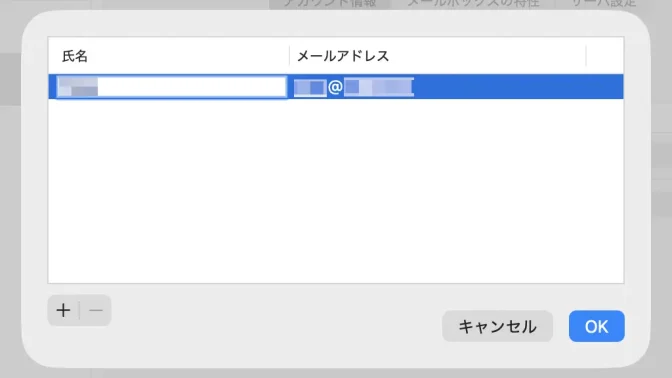
1回目:選択、2回目:編集
差出人名を変更するやり方は以上です。